なんと!発売当日の入手は絶望的と思われていた【iphone 6 plus】ですが、本日3時過ぎにクロネコヤマトさんから届きました!昨日の夕方に東京を出て、今日の昼に愛媛に到着するなんて、クロネコヤマト素敵すぎです!
さて、今回管理人は、【iphone 5】からauオンラインショップでファストクーポン(15000円オフ&優先配布)を使って、【iphone 6 plus】を予約し、自宅配送にて機種変更を行いました。
自分も初めての経験で戸惑う事も多かったです。そのため、今後同じように、auのオンラインショップを通じてiPhoneを機種変更し、iTunes等のバックアップデータから復元してデータ移行する流れをご紹介しておきたいと思います。意外と簡単だったので、自分でiphoneのバックアップが取れる方にはおすすめですよ!
- 【au】iphone機種変更時のガイド
- 1.iphone 5のバックアップを取る
- 2.auオンラインショップでの予約について
- 3.iphone 6 plus が自宅に届いたら行う作業
- 4.ウィンドウズ8.1を起動し、iTunesも起動させておく。
- 5.iphone 6 plusをUSBケーブルを使ってウィンドウズ8.1に接続しバックアップからデータ復元
- 6.iphone 6 plusの初期設定を行う。
- 7.iphone 6 plus起動後がちょっと面倒
- 8.古いiphone 5 は下取り?それともipodとして使い続ける?
- 9. iphone 6/ iOS 8をしっかりと使いこなそう!
- まとめ:自分で行うiphoneの機種変更は意外と簡単だった!
【au】iphone機種変更時のガイド
auで【iphone 5】から【iphone 6 plus】に機種変更したのですが、この際のガイドがauのサイトにあります。これから機種変更等をお考えの方は一度読んでみると良いでしょう。
・ご購入前のアドレス帳移行の事前準備/ご購入後の各種設定|au
1.iphone 5のバックアップを取る
まず初めにしないといけないこと、それは使用中の【iphone 5】のバックアップを取ること。管理人は【iTunesを使ってウィンドウズ8にバックアップ】と【iCloudにバックアップ】の両方を活用しました。
これらバックアップについては、過去記事を参照してくださいね。
・iphone 6s への機種変更に備えろ!iphone 5/ 5S のバックアップ方法をがっつり解説するよ!
※機種変更に備え、パズドラ、モンスト、ブレフロなどなど、各種ゲームの引き継ぎ方法は事前に必ず確認を!ID・パス・シリアル番号など、求められる条件は様々です。漏れのないようにしっかりと確認し、メモに控えておきましょう。
2.auオンラインショップでの予約について
auオンラインショップでの予約については、今回ファストクーポンで優先的に配分されたため、なんとかぎりぎり当日に入手できましたが、これはかなり危ない感じ。どうしても発売当日に入手したければ、店舗予約がやはり一番かもしれません。
管理人も正直言って、発売当日の【iphone 6 plus】入手はあきらめていました。
・【悲報】管理人、auオンラインショップでファストクーポンを使いiphone 6 plusを予約するも、未だ発送連絡来ず。
3.iphone 6 plus が自宅に届いたら行う作業
さて、無事【iphone 6 plus】が自宅に届いたら、まずは開封してみます。中には【iphone 6 plus】本体とぺっらぺらな薄い説明の紙1枚。そして納品書。これだけ。
個人的にカラー刷りの分厚い説明書でも付いてくるのかと思っていたので、少し不安に(;´・ω・)
説明書を読むと、まずは【iphone 6 plus】に【au Nano IC カード(LTE)】を挿入するよう指示があります。
しかし!箱の中のどこを探しても【au Nano IC カード(LTE)】が見当たらない!間違って捨てたか?それともauの送付ミス?色々不安になってきました。。。
しかし、裏のページをよくよく読むと、【端末増設のお客様は現在お使いのau携帯電話からau Nano IC カード(LTE)カードを差し替えることでご利用いただけます。】の一文が!もっと分かりやすく説明書作ってよね(;´Д`)
1.iphone 5 からSIMカードを抜き取る。
つーことで、まずはiphone 5からSIMカードを抜き取ります。抜き取りには、iphone 6 plusの箱についている専用の“ピン”を使います。iphone 5 の右側側面部の小さい穴にピンを入れ、グッと押せば、ポコッとSIMカードとトレイが出てきます。
2.iphone 6 plusにSIMカードを取り付ける
続いて、iphone 6 plusに先ほどiphone 5から取り出したSIMカードを差し込みます。この際、念のためにトレイはiphone 6 plusの物を使用しました。裏表間違えないように、出っ張りをきちんと合わせて入れれば大丈夫です。
4.ウィンドウズ8.1を起動し、iTunesも起動させておく。
次に、auの説明書では、iTunesを使って復元作業を行うよう指示があったので、その通りにしてみることに。これは非常に簡単だったので、初心者さんには特におすすめです。
まずはウィンドウズ8.1(たぶんmacでも問題なし)を起動し、次にiTunesを起動させます。もちろん、事前にiphone 5のバックアップをパソコンに取っておく必要があります。
この際はまだiphone 6 plusの電源には触らないように。
5.iphone 6 plusをUSBケーブルを使ってウィンドウズ8.1に接続しバックアップからデータ復元
次に、iphone 6 plusを付属のUSBケーブルを使って、ウィンドウズ8.1に接続します。
すると、自動的にiTunesが反応し、iphone 6 plusの初期設定画面が表示されます。
ここでは、事前にバックアップしておいた【iphone 5】 の名称が表示されていることを確認し、問題なければ【このバックアップから復元→続ける】をクリックしてください。
後は指示に従い操作していけば、自動的に復元処理が行われ、電話機能等も問題なく設定されます。また、気になっていた連絡先も、きちんと元通りに同期されていました。
最後に復元処理が完了したら、iphone 6 plusの設定を行っていきます。
6.iphone 6 plusの初期設定を行う。
いよいよこれが最後の部分。iTunesの復元処理が終わったら、iphone 6 plusを起動し(ホームボタンを押せばよい)、初期設定を行っていきましょう。
と言っても、ここも本当に指示通り進んでいくだけ。ただし、無線wifiに繋ぐ場合は、事前にパスワードを確認しておくと、よりスムーズに処理ができると思います。
なお、無事初期設定ができたら、一度iphoneの電源をオフにし、再起動を行うよう指示がありました。電源オフはスリープボタン長押しです。忘れずに行っておきましょう。
7.iphone 6 plus起動後がちょっと面倒
これはしょうがないんでしょうけど、実際にiphone 6 plusが起動した後は、少し色々と面倒な作業が必要です。
・ゲームのID引継ぎ
・メールのパスワードの再設定
・TwitterやFacebookなどのログイン情報の再設定
などなど、色々とやらなければいけないことが沢山あります。特に、メールのパスワードや各種アプリのログイン情報なんかは管理人も適当で覚えておらず、パソコンでパスワードの再設定を行ったりしてかなり時間がかかりました。
もしもこれから機種変更等をお考えの方は、事前にその辺りをしっかりと確認・メモしておくと、かなりスムーズに処理が進めれると思います。
※後日知ったのですが、iTunesでバックアップを取る際に、【iphoneのバックアップを暗号化】にチェックを入れておくと、メアドやTwitterのパスワードまでバックアップし、そのまま復元可能なようです。ぜひ皆さんチェックを入れておき、iTunes経由で復元作業を行う事を推奨します!
とにかく、普段使わないようなアプリもどんどん起動し、間違いなく動作するか、アカウント設定はできているか、しっかりと確認作業を行っておきましょう。
また、以前機種変更した際に、電話がうまくかけれない、SMSが送信できない、などの不具合がありました。そのため、とりあえず電話やSMSがきちんと使えるか、家族間で試してみると安心だと思います。管理人の場合は、今回は初期設定のままで特に問題なく使えています。
8.古いiphone 5 は下取り?それともipodとして使い続ける?
機種変更後の古いiphone 5について。SIM無しのiphone=ipod touchとなりますが、4Gを使った電話やメールができないだけで、wifiに繋げば普通にゲームやメール、LINEなどは可能。LINE電話やFACETIMEも使えるので、家の中で使うだけなら結構いろんなことができます。
もちろん、下取りに出せばかなり高額になりますが、こういった古いiphoneにも使い道は色々あるので、現在の使用状況に合わせて使い方を検討してみてくださいね。
・我が家のiphone 6 plus, iphone 5, iphone 4 の活用状況をまとめてみたよ!
9. iphone 6/ iOS 8をしっかりと使いこなそう!
最後に、新型iphone 6/ 6 plus iOS 8の便利な使い方やおすすめの初期設定を別途記事でまとめてみました。
iphoneを使いこなしたい!iOS 8の新機能は何がある?という方は、ちょっと長いけどぜひ読んでみてくださいね!
・【iphone】これで完璧!iOS 8の便利な使い方・おすすめ初期設定まとめ!
まとめ:自分で行うiphoneの機種変更は意外と簡単だった!
思っていたよりも、iphone 5からiphone 6 plus への機種変更は簡単に行う事ができました。唯一戸惑ったのが、最初のSIM移行の部分。自分はiphone 6専用のSIMがあると思い込んでいたので、かなり焦りました(;´Д`)
それ以外は特に問題なし。むしろ順調すぎて拍子抜けするぐらいあっけなく復元作業は終わりました。なんか時代の流れを感じますねえ(遠い目
ちなみにiphone 6 plusですが、重さはiphone 5と同じくらい。大きさも意外と慣れればしっくりきてます。少なくとも、もう画面の小さいiphone 5には戻れそうにありませんw 気になる方は、ぜひ一度店頭で大きさを体感してみてくださいね!
以上、これからauでiphoneの機種変更をお考えの方、今回の記事が少しでも参考になれば幸いです!




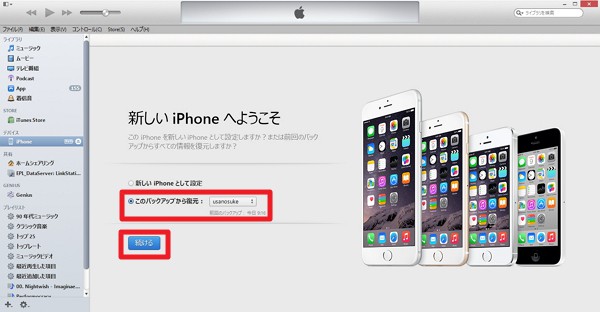
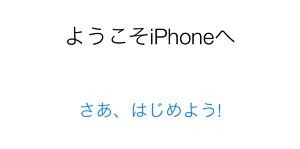





コメント
私もSIMカードが入っておらず、焦りました。
さんざん探したあげく
Satouさんのおかげで、ただの差し替えですむことが分かりました。
ありがとうございます。感謝。
おお!やはり悩まれましたか(;´∀`) auさんにはもう少し分かりやすい説明書にしてほしいですよね。お役に立てて良かったです!
機種変更時はSIM差し替えは常識だと思いますが……。
割と知らない方が多いのかもしれないですね。
SIMの形状が変更になっているかもという先入観と、auの説明書があたかもSIMを封入しているかのように書いていたので、気付くのが遅れた次第です(;´∀`)
iOS8にアップデートしたうえでのiPhone5のバックアップと、iPhone6Plusへのバックアップデータ復帰という手順も重要だと思います。
自分はiphone5をiOS8にアップデートしてからバックアップ、そしてiphone6へ復元を行いましたが、iphone5 iOS7のバックアップデータからでもiphone6 iOS8へのデータ移行は可能という認識なのですが、できないのでしょうか?ネットで調べると問題なさそうなのですが、、、ちなみにiphone4 iOS7から、iphone5 iOS8への復元は問題ありませんでした。もしも認識が間違っているようでしたら、再度ご指摘頂けると幸いです。
ご親切にありがとうございます!
お陰様で分かりやすかったです!
お役に立てて良かったです(^ω^)
ご親切にありがとうございます!
お陰様で分かりやすかったです!
ご親切にありがとうございます!
お陰様で分かりやすかったです!
ご親切にありがとうございます!
お陰様で分かりやすかったです!
ご親切にありがとうございます!
お陰様で分かりやすかったです!
ご親切にありがとうございます!
お陰様で分かりやすかったです!
ご親切にありがとうございます!
お陰様で分かりやすかったです!
とってもわかりやすかったです!母親のiPhone5を昨日バックアップし、先ほどiPhone6が届いたので復元してみました!すごく参考になりました。あとはわたしのiPhone6plusを待つばかりです。ありがとうございました!
お役に立てて何よりです!iphone 6 plusも個人的にはいい感じです!届くのが楽しみですね(^ω^)
こんばんは〜!先日は母親のiPhone6で参考にさせていただきました!お返事もありがとうございます。auでiPhone6プラスを予約してましたがいつ来るのかもわからず…乗り換え割りや下取りでお値打ちになったのでdocomoにMNPしてiPhone6プラスをゲットしました!今回もよっしーさんの記事を参考にバックアップから復元まで無事終わりました!ありがとうございます
薬剤師さんなんですね!私は田舎の調剤薬局に勤務しています。ただの調剤補助ですが(^_^;)
新しいiPhoneを買ったから、また明日から仕事頑張りま〜す(笑)
とりあえず無事ゲットできてよかったですね!ちょっと大きいけど、慣れれば元のiphone5には戻れそうにないぐらい快適ですよ!調剤補助ということはピッキングとかされてるんですかね?お仕事頑張ってください!
お返事ありがとうございます。片手でメールがちょっと入力しづらいですけど気に入っています!
いろんな機能を試してみたいと思います(≧∇≦)
ピッキングとか分包のために錠剤プチプチ押し出してます。人差し指がガサガサで指紋認識されなくなりました
(笑) でも、頑張ります!
確かに、片手で操作するにはちょっと大きいけど、画面は大きいから見やすいですよね!手がガサガサで指紋認証されなくなるとはΣ(゚д゚) ヒルドイドとか意外と白色ワセリンなんか保湿にはおすすめですよ!
アトバイスありがとうございます
ヒルドイドと白色ワセリン連休明けに試してみます!iPhone6Plus画面大きくて好きです(≧∇≦)
両方とも続けても問題ない軟膏ですしぜひお試しあれ!iphone 6 plusも慣れると本当にいい感じです。ただ持ち運びだけは不便ですけど、これはしょうがないですね(;´∀`)